رفع خطا بروزرسانی نسخه php وردپرس | آپدیت ورژن php
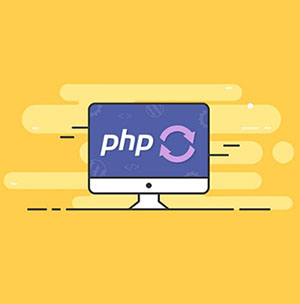
چگونه نسخه php را بروزرسانی کنیم ؟ ارتقا نسخه php در سی پنل؟ در این آموزش به نحوه تغییر نسخه php در وردپرس ( آپدیت ورژن php وردپرس ) خواهیم پرداخت.
آیا اخیرا در وب سایت وردپرس خود پیام WordPress PHP Update Require Required را دریافت کرده اید؟ اگر چنین است، جای هیج نگرانی نیست!
WordPress PHP Update Require Required به معنای نسخه php وردپرس نیاز به بروزرسانی دارد. پیامی است که احتمالا شما هم در سایت وردپرسی خود مشاهده کرده اید. این پیام زمانی به نمایش گذاشته می شود که نسخه php سایت شما بروز نشده باشد.
بروز نبودن نسخه php و عدم سازگاری آن با سایر برنامه ها، باعث می شود از فعالیت های معمول سایت شما جلوگیری شود. فعالیت های معمول سایت می تواند مانند نصب یک افزونه وردپرس باشد.
در آموزش امروز، به شما توضیح خواهیم داد که چرا پیام هشدار PHP Update Required را مشاهده کرده اید. و چگونه نسخه PHP وب سایت وردپرس خود را به روز کنید تا بتوانید فعالیت های معمول سایت خود را از سر بگیرید.
- نتیجه آموزش: توانایی تغییر نسخه php هاست به آخرین ورژن ( نحوه آپدیت نسخه php وردپرس )
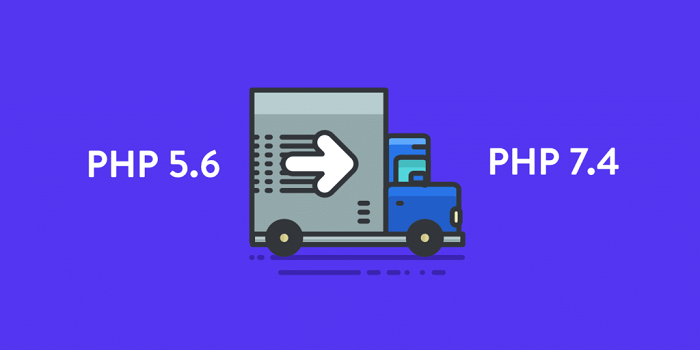
دلیل نمایش پیام WordPress PHP Update Require Required چیست؟
بسیاری از مدیران و صاحبان سایت های وردپرس هنگام ورود به پیشخوان وردپرس، پیغام خطای “WordPress PHP Update Required Required” را مشاهده می کنند.
این خطا می تواند باعث نگرانی یک صاحب سایت شود. خصوصا اگر ندانید که این پیام چه معنایی داشته و یا چگونه می توانید آن را برطرف کنید. در این پیام خطا، متاسفانه توضیحات بیشتری درباره PHP، نحوه بروزرسانی آن و… ارائه نشده است که ممکن است برخی از مدیران تازه کار را سردرگم کند.
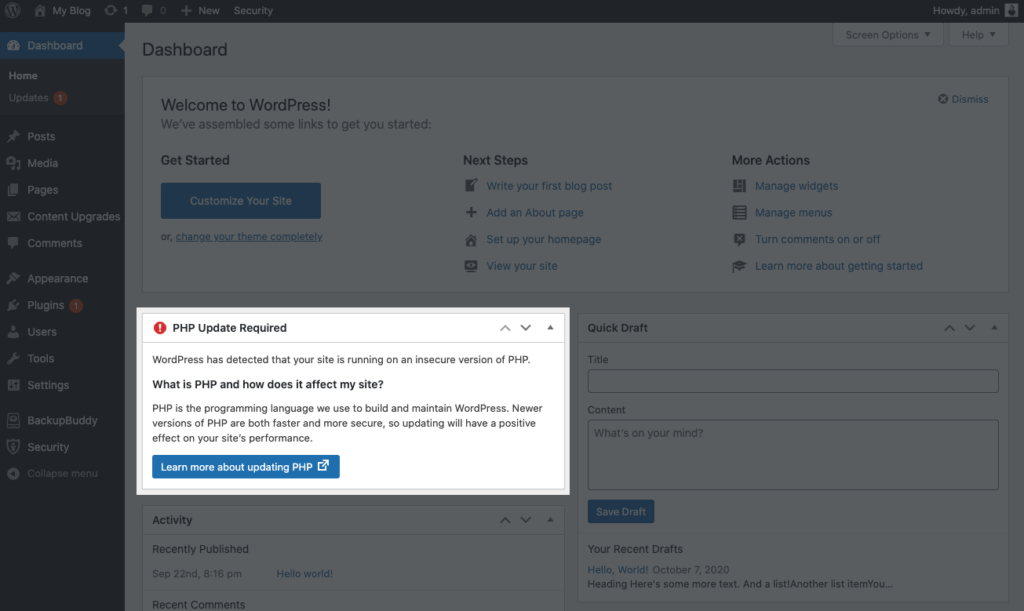
به طور خلاصه، شما زمانی پیغام خطای PHP Update Required را مشاهده می کنید که نسخه PHP نصب شده روی سروری که برای میزبانی وب سایت خود از آن استفاده می کنید زیر نسخه 7.0 باشد. این به این معنی است که باید نسخه ای بالاتر از آن، ترجیحاً آخرین نسخه را نصب کنید.
الزامات رسمی وردپرس توصیه می کند میزبان شما از نسخه 7.3 PHP پشتیبانی کند، بنابراین این پیام خطا به شما کمک می کند تا بدانید وب سایت شما ممکن است با حداکثر کارآیی کار نکند. در واقع، به روزرسانی به جدیدترین نسخه پشتیبانی شده PHP (در حال حاضر 7.4) در مقایسه با نسخه های قدیمی تر می تواند افزایش چشمگیری در عملکرد کلی سایت شما داشته باشد.
مطمئناً، این پیام خطا می تواند نگران کننده و آزار دهنده باشد. با این حال، ما از شما می خواهیم که اطلاعات ارائه شده در ادامه این مقاله را به طور کامل مطالعه کرده و در روند مهم بروزرسانی نسخه PHP وردپرس خود عجله نکنید.
در ادامه باهم به طور کامل دلیل خطای ارتقا نسخه php، نکات مهم قبل از بروزرسانی و در نهایت روش های بروزرسانی php را بررسی خواهیم کرد.
PHP چیست؟

PHP، مخفف Hypertext Preprocessor، یک زبان برنامه نویسی است که تقریباً 79٪ وب از آن استفاده می کند. PHP زبان سمت سرور است که وردپرس در آن کار می کند و شماره نسخه در سطح سرور توسط شرکت میزبان شما تنظیم می شود.
PHP همان چیزی است که وردپرس را قدرت می بخشد، زیرا بیشتر پرونده های اصلی وردپرس به این زبان نوشته شده اند. PHP به شما امکان می دهد کارهای قدرتمند بسیاری مانند تعامل با پایگاه داده وردپرس برای عملکرد وب سایت خود انجام دهید.
اگر به لیست پرونده های یک وب سایت وردپرس نگاهی بیندازید، می بینید که اکثر پرونده ها به php. ختم می شوند. بیشتر پرونده های PHP وردپرس ذکر شده در تصویر زیر برای کار یک وب سایت وردپرس لازم و ضروری است.
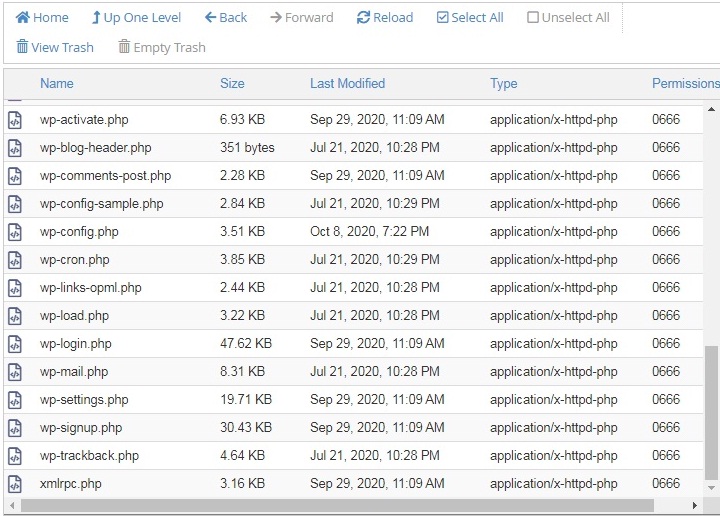
PHP 7.0 آخرین نسخه از این زبان است و چند سال پیش منتشر شد.
- PHP 7.0
- PHP 7.1
- PHP 7.2
- PHP 7.3
- PHP 7.4
حداقل نسخه PHP مورد نیاز برای وردپرس
حداقل باید PHP نسخه 7.0 داشته باشید تا از آخرین نسخه وردپرس در سرور خود استفاده کنید. با این حال، ما اکیداً توصیه می کنیم به آخرین نسخه PHP 7.0 که سری های مختلف آن منتشر شده ارتقاء دهید.
همانطور که قبلاً اشاره کردیم، شرایط رسمی وردپرس توصیه می کند میزبان شما از نسخه 7.3 PHP پشتیبانی کند. آخرین نسخه پشتیبانی شده PHP در حال حاضر 7.4 است.
برای اطمینان از عملکرد بهینه وب سایت شما، توصیه می کنیم آخرین نسخه PHP را به دست آورید. از آنجا که آخرین نسخه دائما تغییر می کند، باید به وب سایت رسمی PHP مراجعه کرده و جدیدترین نسخه را بررسی کنید.
چرا باید نسخه PHP سایت خود را ارتقا دهم؟
دلیل اینکه وردپرس اخطار “باید سرور خود را به PHP 7.0 ارتقا دهید” نمایش می دهد این است که وردپرس سعی دارد به شما کمک کند وب سایت خود را از خطرات امنیتی حفظ کنید تا بهترین عملکرد را برای سایت وردپرسی خود فراهم کنید.
- امنیت
- سرعت و کارایی وبسایت
1- امنیت
متأسفانه، با آنکه PHP یک زبان شناخته شده است و در بسیاری از سرور های جهان از آن استفاده می شود. اما با این حال در طول سال ها، هزاران آسیب امنیتی PHP ظاهر شده است. این شکاف های امنیتی، سوء استفاه گران را به سوء استفاده های غیر قانونی ترغیب می کند.
این به این معنی است که نسخه های قبلی PHP برای سایت شما امنیتی نخواهند داشت. به طور واضح تر هر سایتی که از نسخه های قدیمی تر PHP استفاده می کند، هر لحظه می تواند در معرض خطر بیشتر هکرها قرار بگیرد!
در نتیجه شما در جایگاه یک مدیر سایت این وظیفه شماست که همزمان با انتشار نسخه های جدید تر، PHP سایت خود را بروزرسانی کنید.
2- سرعت و کارایی وب سایت
در سایت رسمی پشتیبانی از وردپرس بیان می شود. که سرعت وب سایت شما سریعتر است چون از جدیدترین نسخه php استفاده می کند. در واقع، تغییر نسخه php به جدیدترین نسخه (در حال حاضر 7.4) می تواند افزایش چشمگیری در عملکرد داشته باشد. حتی 3 یا 4 برابر سریعتر از وبسایت هایی که نسخه های قدیمی تر PHP را استفاده می کنند.
آیا بروزرسانی نسخه php می تواند مشکل ساز باشد؟ نحوه آپدیت php
بسیاری از مدیران و صاحبان وب سایت ها نگران این موضوع هستند که بروزرسانی php ممکن است با مشکلاتی همراه شود. و سایت آن ها را خراب و یا از دسترس خارج کند. اما جای هیچ نگرانی نیست. تیم پروان وب همراه شماست تا این فرایند را به طور کامل و صحیح انجام دهید.
تهیه نسخه پشتیبان قبل از شروع فرایند بروزرسانی php، می تواند نگرانی شما را کاملا از ببرد. در واقع با پشتیبان گیری از سایت وردپرسی قبل از اجرای فرایند بروزرسانی، تضمین می کنید که هیچ مشکلی برای سایت شما رخ ندهد.
بنابر این در فرایند بروزرسانی php، تهیه نسخه پشتیبان یکی از فرایندی است که قبل از بروزرسانی نسخه php باید انجام دهید. در ادامه این مقاله به این آموزش مهم پرداخته شده است.
چگونه نسخه PHP فعلی سایت خود را بدانم؟
ممکن است از خود بپرسید که چگونه نسخه PHP فعلی سایت خود را ببینید؟ یافتن این مسئله در ابتدا ممکن است کمی دشوار باشد زیرا پیام خطای WordPress PHP Update Required به شما توضیحات لازم را ارائه نمی کند که کدام نسخه از PHP سایت وردپرسی شما در حال اجرا است.
مشاهده نسخه php با ابزار “سلامت سایت” در وردپرس
سریعترین و آسانترین راه برای بررسی نسخه PHP در وردپرس استفاده از ابزار سلامت سایت در وردپرس است. اگر وردپرس شما بروز باشد، بخش سلامت سایت را می توانید در پیشخوان وردپرس مشاهده کنید. مستقیما از پیشخوان وردپرس به ابزارها > سلامت سایت بروید مانند تصویر زیر:
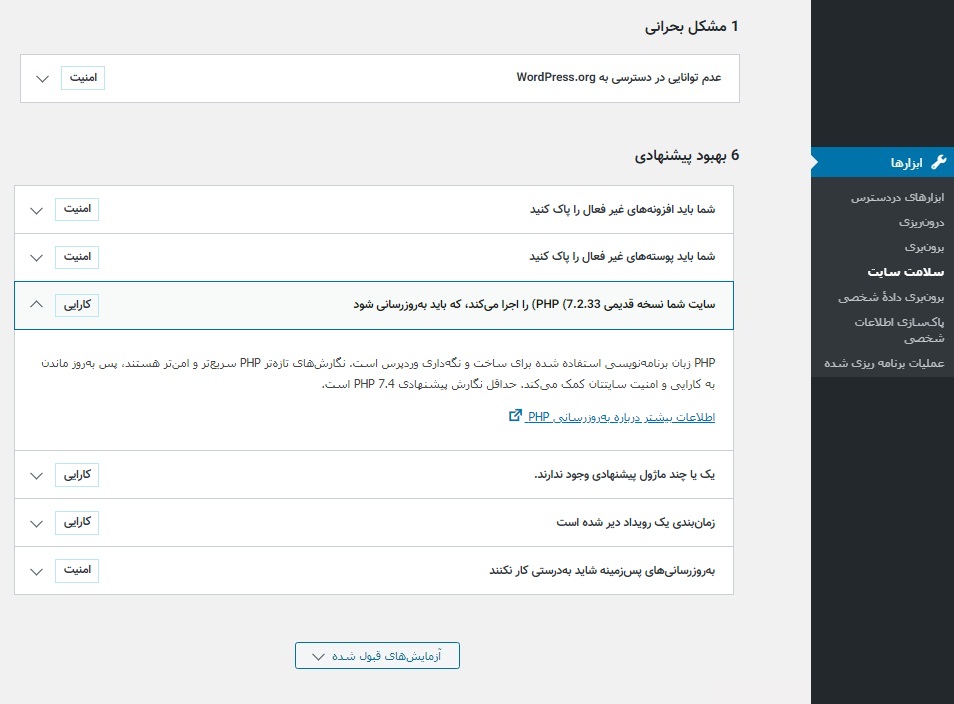
در این صفحه، می توانید وضعیت سلامتی سایت وردپرس خود و همچنین به روزرسانی های موجود یا بهبودهای پیشنهادی را مشاهده کنید. همانطور که مشاهده می کنید، نسخه php گزارش شده است. اگر از نسخه PHP منسوخ شده استفاده می کنید، در اینجا لیست می شود.
اگر روی فلش کلیک کنید توضیحات بیشتری درباره آن بخش ارائه می شود. این یک سری جزئیات در مورد تنظیمات سرور و همچنین نسخه PHP شماست.
قبل از بروزرسانی نسخه php، فرایند را آماده سازی کنید
چگونه نسخه php را بروزرسانی کنیم ؟ قبل از اقدام به ارتقا نسخه php سایت وردپرس خود به آخرین نسخه PHP 7.0، چند مرحله وجود دارد که باید انجام دهید.
1- از سایت وردپرس خود نسخه پشتیبان تهیه کنید
ابتدا از سایت وردپرسی خود نسخه پشتیبان تهیه کنید. از دست دادن داده ها یک اتفاق مکرر در هنگام هرگونه ارتقا مهم نرم افزاری است که صاحبان سایت ها مواجه می شوند. جهت جلوگیری از این اتفاق شما باید قبل از اقدام برای ارتقا نسخه php از کل وبسایت خود نسخه پشتیبان تهیه کنید.
ساده ترین راه برای تهیه نسخه پشتیبان از وب سایت وردپرس خود، داشتن یک افزونه پشتیبان گیری وردپرس است. به جای اینکه تهیه نسخه پشتیبان از سایت را به روش دستی انجام دهید، می توانید با استفاده از این افزونه های مفید به آسانی بتوانید از کل سایت وردپرسی نسخه پشتیبان تهیه کنید.
- 3 افزونه پشتیبان گیری وردپرس، رایگان، محبوب و قدرتمند
- دانلود افزونه وردپرس بک آپ گیری خودکار WP DB Backup
استفاده از افزونه های بک آب گیری یک راه حل عالی برای ایجاد نسخه پشتیبان در بین مدیران سایت است. در این افزونه ها بدون آنکه خود را درگیر مسائل فنی کنید، به طور خودکار می توانید از سایت وردپرسی خود نسخه پشتیبان تهیه کنید. و نگران از دست دادن اطلاعات سایت خود نباشید!
2- تمام قالب ها و پلاگین های خود را به روز کنید
در دومین مرحله قبل از بروزرسانی نسخه php سایت، ابتدا تمامی قالب ها و افزونه های سایت خود را بروزرسانی کنید. از پیشخوان وردپرس خود به صفحه بروزرسانی ها بروید. و سپس نسخه های معلق پلاگین ها و قالب ها را به روز کنید.
بروزرسانی کردن افزونه ها و قالب وردپرس بهترین روش امنیتی در وردپرس است. که افزونه ها و قالب های ی سایت شما را به جدید ترین نسخه های آن آپدیت می کند.
نحوه بارگیری آخرین نسخه PHP
در برخی شرایط برای اینکه بتوانید نسخه PHP سایت خود را بروزرسانی کنید، ابتدا باید آخرین نسخه PHP را از سایت رسمی php.net بارگیری کنید. در هنگام بارگیری باید مطمئن شوید که از وب سایت رسمی PHP برای دانلود استفاده می کنید. تا آخرین اطلاعات مربوط به جدیدترین نسخه فعلی php را بدست آورید.
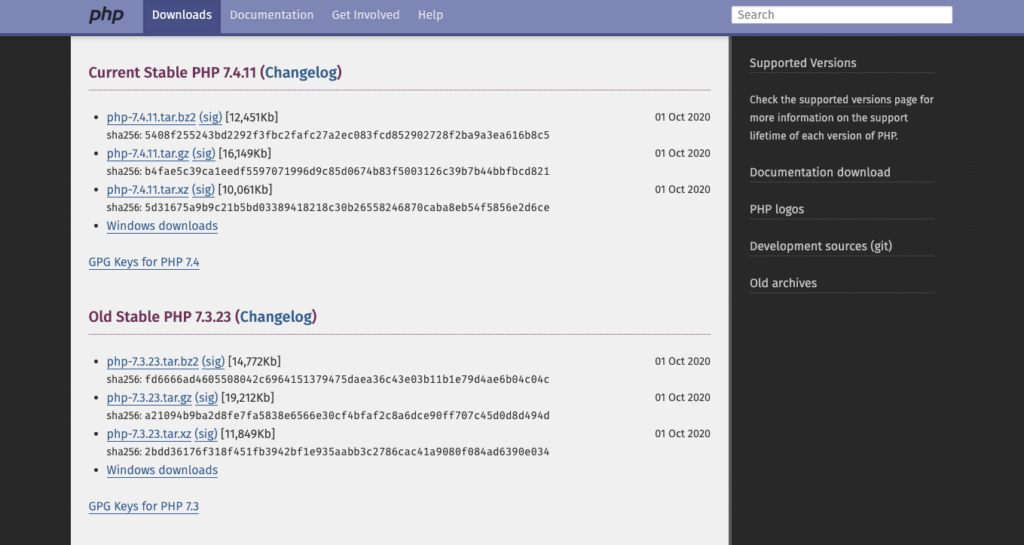
در اینجا نحوه بارگیری آخرین نسخه PHP آورده شده است:
- به صفحه PHP.net > Downloads بروید. توجه داشته باشید که دو منبع عمده وجود دارد: Current Stable php و Old Stable PHP
- برای بارگیری فایل php، روی اولین لینک در بخش Current Stable PHP کلیک کنید.
توجه کنید: اکثر شرکت های میزبانی به طور مرتب آخرین نسخه php را بارگیری و عملیات لازم را بر روی سرور سایت شما انجام می دهند. در این شرایط شما به عنوان مدیر یک سایت نیازی نیست که فایل PHP را بارگیری کنید. در واقع این مسئولیت مهم را میزبان سایت شما بر عهده می گیرند.
اما وظیفه مهم شما که هدف نهایی این مقاله است؛ انتخاب و فعال سازی جدید ترین نسخه php بارگیری شده در سرور سایت است که به معنای بروزرسانی php سایت شما می شود. در ادامه به این آموزش مهم خواهیم پرداخت.
آموزش بروزرسانی نسخه php وردپرس ( نحوه آپدیت نسخه php وردپرس )
چگونه نسخه php را بروزرسانی کنیم ؟ اکنون که پشتیبان گیری از سایت را انجام داده اید(وظیفه شما) و آخرین نسخه PHP را برای استفاده بارگیری کرده اید(وظیفه شرکت میزبانی). قرار است نسخه PHP خود را ارتقا دهید.
توجه: میزبان وبسایت شما ممکن است از قبل دستورالعمل های خاص میزبان خود را برای نحوه ارتقا نسخه php شما داشته باشد. مراحل ارائه شده در این آموزش برای اکثر کاربران کارایی خواهد داشت. اما با این حال ممکن است برای برخی از کاربران صدق نکند. به عنوان مثال ممکن است “امتیازات شما” از جانب میزبان قفل شده باشد.
با این حال، همانطور که ذکر شد با دنبال کردن آموزش های ارائه شده در ادامه می توانید نسخه php سایت خود را به آسانی بروزرسانی کنید.
مراحل بروزرسانی نسخه php در cPanel
- هدف نهایی مقاله از این بخش آغاز می شود.
پس از ارائه توضیحات کامل و جامع درباره php، اکنون وقت آن است که باهم بروز رسانی نسخه php سایت خود را شروع کنیم. فرض می کنیم که شما به cPanel میزبانی وب سایت خود دسترسی دارید. نرم افزار cPanel در بین شرکتهایی که میزبانی ارائه می دهند بسیار مورد استفاده قرار می گیرد.
1- وارد cPanel (یا پورتال مشابه) شوید که شرکت میزبانی برای شما ارائه کرده است.
2- پس از ورود به cPanel، بخش “Software” را یپدا کنید.
نکته: با استفاده از قسمت جستجو در بالای صفحه، به سرعت می توانید این بخش را بیابید.
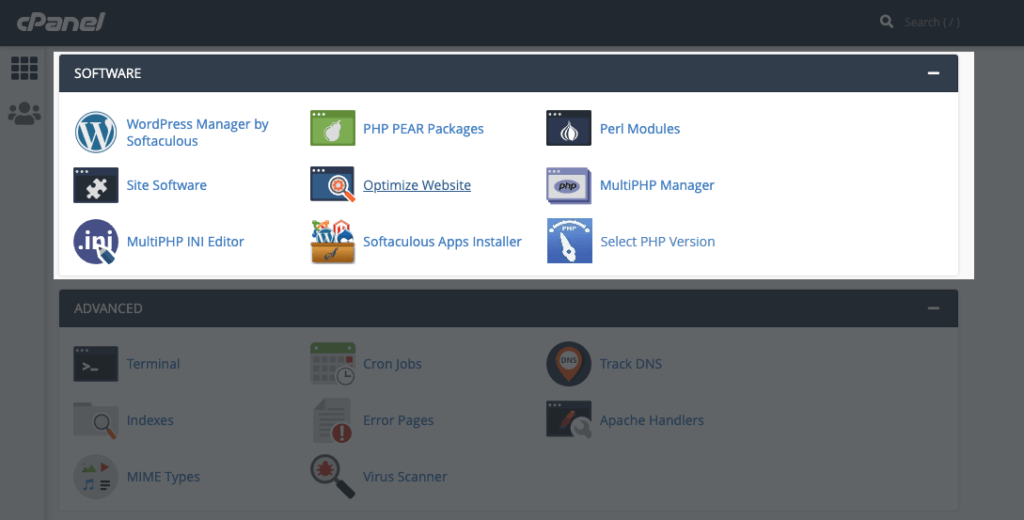
3- سپس از بخش Software، ابزار “Select PHP Version” را مانند تصویر زیر انتخاب کنید.
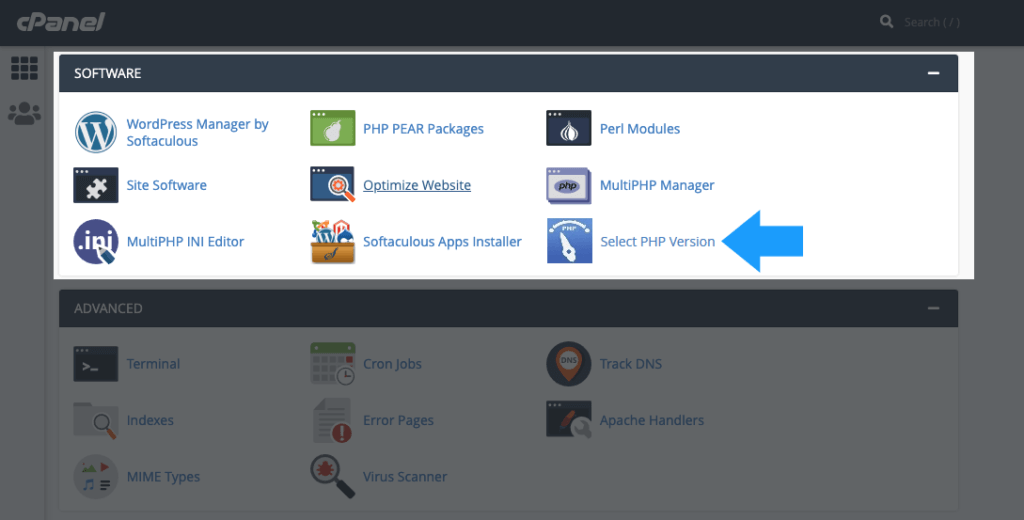
سپس بر روی آن کلیک کنید. توجه داشته باشید که نرم افزارهای مشابه cPanel مانند دایرکت ادمین و … دارای محیط و تقریبا ابزارهای مشابهی هستند.
4- پس از ورود به PHP Selector می توانید نسخه فعلی php و زبانه کشویی تغییر نسخه php در وردپرس را مشاهده کنید. پس برای بروزرسانی نسخه php، فقط کافی است زبانه کشویی رو باز کرده و آخرین نسخه آن را انتخاب کنید. به همین سادگی!
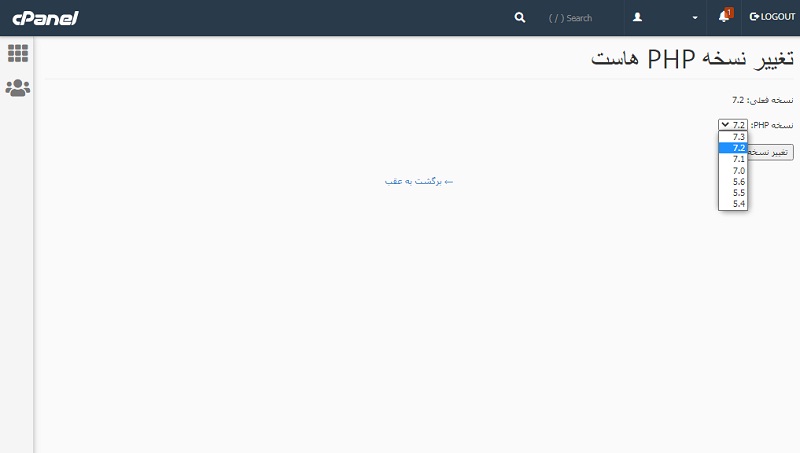
5- در آخر پس از انتخاب نسخه مناسب PHP برای سرور وردپرس خود، فقط روی دکمه “تغییر نسخه” کلیک کنید.
6- چند لحظه صبر کنید تا سرور وردپرس شما به نسخه PHP انتخابی به روز شود. پس از به روزرسانی، می توانید صفحه را ببندید و دوباره به سایت وردپرس خود وارد شوید.
- تبریک می گوییم با طی مراحل فوق، نسخه php سایت شما بروزرسانی شده است. به همین سادگی!
برای تغییر نسخه php خود با میزبان وب خود تماس بگیرید
چگونه نسخه php را بروزرسانی کنیم ؟ اگر فکر می کنید آموزش فوق برایتان سخت است و یا به دلایل مختلف دسترسی های لازم را ندارید. می توانید از شرکت میزبانی خود بخواهید این کار را برای شما انجام دهند. بله! به سادگی می توانید از شرکت میزبانی خود بخواهید که نسخه php سایت شما را به آخرین نسخه ارتقاء دهند.
روش نهایی (و شاید ساده ترین) این است که به سادگی برای بروزرسانی، مستقیما با شرکت میزبان وب خود تماس بگیرید تا php سایت شما را بروز کنند.
جمع بندی تغییر نسخه php
طبق این آموزش بررسی کردیم که php چیست، معنای پیغام WordPress PHP Update Require Required را دریافتیم و سپس در ادامه نحوه بروزرسانی نسخه php سایت خود را یاد گرفتیم.
همانطور که در ابتدای این مقاله ذکر شد، بروزرسانی php باعث افزایش امنیت و عملکرد سایت شما می شود. سایتی که نسخه های php آن همزمان با انتشار جدیدترین نسخه ها بروزرسانی می شود، علاوه بر امنیت بالا، عملکرد بالایی خواهد داشت.
همچنین با بروزرسانی نسخه php، دیگر فعالیت های معمول سایت شما مختل نخواهند شد. و پیام “نسخه php سایت خود را بروزرسانی کنید” را دریافت نخواهید کرد. امیدواریم آموزش نحوه آپدیت php موردپسند شما کاربران پروان وب قرار گرفته باشد.
سلام خدمت شما، در خدمتتون هستم

























سلام
ورژن php سایت من در حال حاضر 7.3 هست و تمام افزونه ها و قالب و وردپرس کاملا آپدیت شده ولی وقتی ورژن 7.4 رو انتخاب میکنم ارور 503 میده سایت و دیگه بالا نمیاد و وقتی برش میگردونم به 7.3 مشکل حل میشه
از کجا بدونم چی باعث این اتفاق میشه؟
باسلام
احتمالا افزونه یا قالب تداخلی دارند با ورژن جدید
عالی بود
مرسی به طور کامل مشکلم حل شد سپاسسسسس
از توضیحات کامل و خوب شما کمال تشکر را دارم.
برای جنابعالی آرزوی موفقیت می کنم.
باسلام
خواهش میکنم . با ارزوی موفقیت